iPhone Tipps
- 1. Übertragen Tipps+
- 2. Videos auf iPhone bearbeiten+
- 3. Video zu iPhone konvertieren+
-
- 3.1 MP4 in mit iPhone kompatibles Format konvertieren
- 3.2 iPhone Video zu MP4 konvertieren
- 3.4 AVI zu iPhone konvertieren
- 3.5 WMV zu iPhone konvertieren
- 3.6 Video zu Audio für iPhone umwandeln
- 3.7 iPhone-Klingelton aus MP3 erstellen
- 3.8 WMA zu iPhone konvertieren
- 3.9 iPhone Video auf DVD brennen
- 3.10 DVD zum Abspielen auf iPhone konvertieren
- 3.11 Wie man MOV auf iPhone/iPad abspielt
- 3.12 Youtube Video für iPhone herunterladen
- 3.13 MP3 herunterladen und auf iPhone übertragen
- 3.14 AVI auf iPhone abspielen
- 3.16 WAV zu iPhone konvertieren
- 3.17 Youtube MP3 Downloader für iPhone
- 3.18 Wie man MPEG auf iPhone abspielt
- 4. Tipps & Tricks+
-
- 4.1 Videos spielen auf iPhone nicht ab
- 4.2 Youtube Video Downloader App für iPhone
- 4.3 So verkleinern Sie Fotos auf dem iPhone ganz einfach
- 4.4 Herunterladen von Videos von Google Drive auf das iPhone
- 4.5 So posten Sie vom iPhone aus auf Instagram
- 4.6 Der Mac erkennt das iPhone nicht? Gelöst!
- 4.7 Videos von Android auf das iPhone senden - So geht's
- 4.8 Audiodateien auf das iPhone übertragen - So geht's
Wie man ganz einfach MP4 auf iPhone überträgt
Von Lukas Schneider • 2025-10-23 19:05:11 • Bewährte Lösungen
Es gibt zahlreiche Wege, um ganz einfach MP4 auf iPhone zu übertragen. Heute zeigen wir Ihnen kostenlose und einfache Methoden, mit welchen Sie MP4 auf Ihr iPhone übertragen können. Hier gibt es keinerlei Probleme, Werbeanzeigen oder anderen komplizierten Formalitäten, welche sonst in anderen Apps zu finden sind. Kurz gesagt zeigen wir Ihnen zwei solcher Softwares oder Anwendungen mit zahlreichen Features und Unterstützung für unser Hauptanliegen in diesem Artikel, um Ihnen bei diesem Vorhaben zu helfen. Lesen Sie den Artikel also einfach bis zum Ende und erfahren Sie mehr über diese zwei Möglichkeiten.
- Teil 1. Beste Methode, um mit dem Wondershare UniConverter MP4 auf iPhone zu übertragen.
- Teil 2. Wie man MP4 mit iTunes auf iPhone überträgt
- Teil 3. Vergleichstabelle zwischen Wondershare UniConverter und iTunes
Teil 1. Beste Methode, um mit dem Wondershare UniConverter MP4 auf iPhone zu übertragen.
Der Wondershare UniConverter (ursprünglich Wondershare Video Converter Ultimate) ist solch ein schlagkräftiger Video Converter und Bearbeitungstool mit zahlreichen Vorteilen. Wenn Sie schonmal eines seiner Features ausprobiert haben, dann haben Sie sicherlich die superschnelle Performance bemerkt. Wie erwähnt bietet diese Software eine dreifach schnellere Konvertierung als seine Konkurrenten. Er bietet ein sehr intuitives und geradliniges Nutzerinterface und unterstützt mehr als 1.000 Formate und neue Videobearbeitungsfunktionen.
Darüberhinaus ist das schöne an der Software die Kompatibilität. Sie ist kompatibel mit Windows und MacOS. Nutzer von MacOS müssen MacOS 10.7 oder neuere Versionen verwenden und 100 MB Festplattenspeicher, 1 GHz Intel Prozessor und 512 MB RAM besitzen. Die fünf Hauptfeatures sind im Hauptinterface aufgeführt. Diese sind Konvertieren, Herunterladen, Brennen, Übertragen und die Toolbox. Um nun MP4 auf iPhone zu übertragen können wir uns sicher sein, dass das Transfer Feature uns hierbei helfen wird.
Wondershare UniConverter - Ihre umfassende iPhone Video und Foto Toolbox
- Übertragen Sie MP4 Videos mit einfachen und schnellen Schritten auf iPhone.
- Bearbeiten Sie iPhone Videos durch fortgeschrittene Videobearbeitungsfunktionen wie Trimmen, Zuschneiden, Wasserzeichen hinzufügen, Untertitel, Drehen, etc.
- IPhone Video zu VOB (DVD-Video), AVI, MKV, MOV und über 1.000 weiteren Formaten konvertieren.
- Brennen Sie iPhone Video mit 30X schnellerer Geschwindigkeit auf DVD, um diese mit Ihrem DVD Player abzuspielen.
- Optimierte Konvertierungsvoreinstellungen für iDVD, iMovie, Final.
- Laden Sie Videos von YouTube und über 1.000 weiteren Videoseiten herunter.
- Unterstützte OS: Windows 7 64-bit oder neuer (32-bit Nutzer? Hier klicken) und MacOS 10.10 oder neuer (10.7 - 10.9? Hier klicken)
Lassen Sie uns nun einen Blick auf die Schritte werfen, um eine Übertragung durchzuführen. Schritte, um mit dem Wondershare UniConverter MP4 auf iPhone zu übertragen:
Video Tutorial: Wondershare UniConverter - Video auf iOS übertragen
Schritt 1 Verbinden Sie Ihren Computer mit dem iOS Gerät.
Installieren Sie den Wondershare UniConverter und öffnen Sie anschließend das Hauptinterface. Wählen Sie aus den fünf verfügbaren Features die Übertragen Funktion aus. Nehmen Sie dann ein USB Kabel und verbinden Sie Ihr iPhone mit dem Computer, um den Treiber zu installieren.
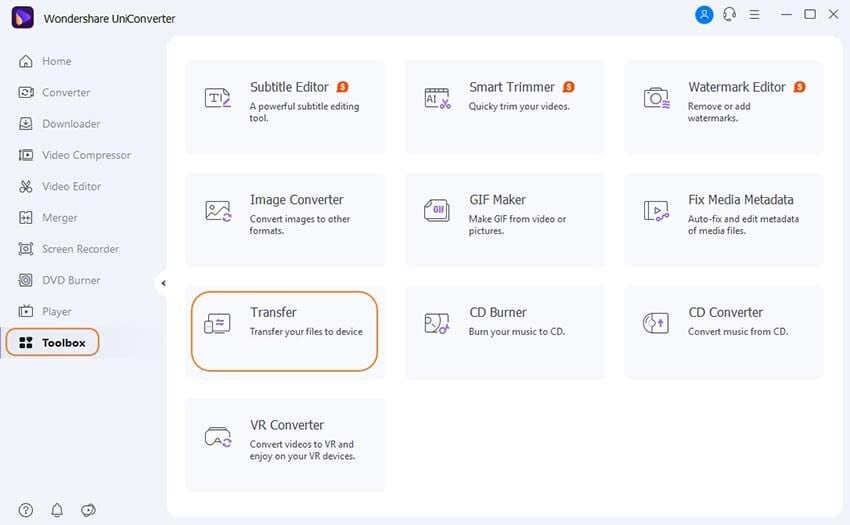
Schritt 2 iPhone Gerät auf dem Computer entsperren.
Der Prozess wird Sie um die Eingabe des PINs beten, um das Gerät zu entsperren.
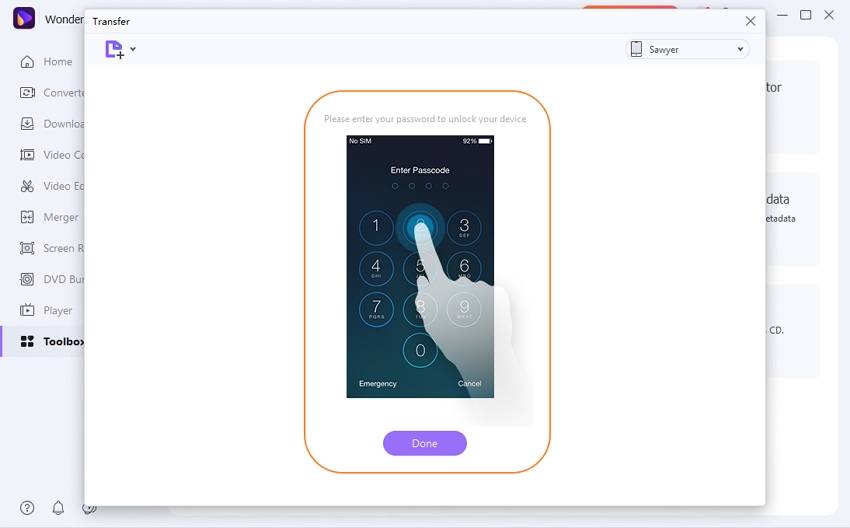
Tippen Sie auf den Vertrauen Button, welcher auf Ihrem iPhone erscheint.
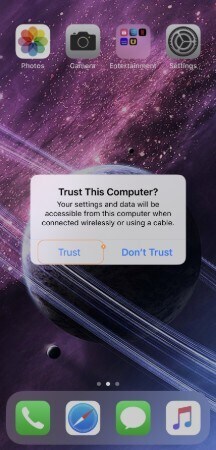
Anschließend öffnet sich ein neues Interface, mit welchem sich das iPhone das nächste Mal direkt verbindet.
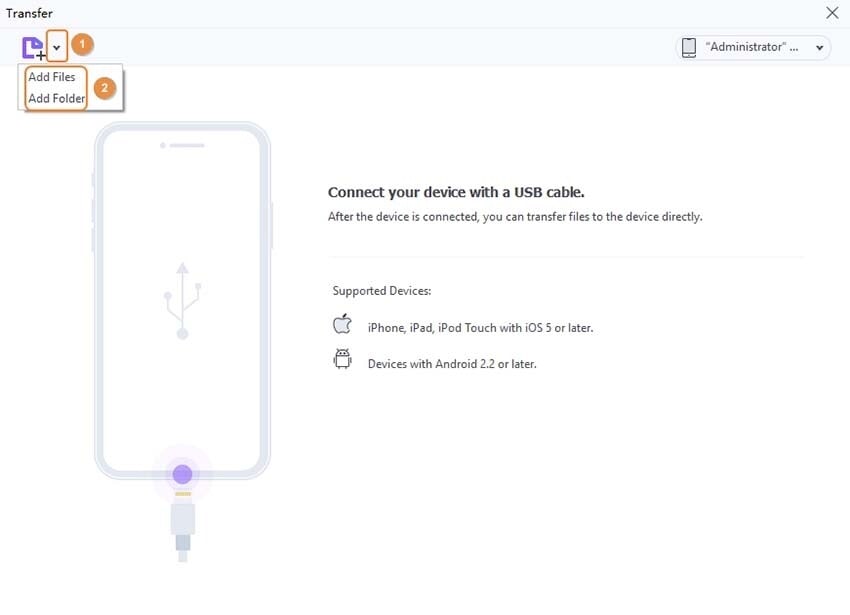
Schritt 3 Fügen Sie die MP4 Datei zum Converter hinzu und übertragen Sie die MP4 Datei auf das iPhone.
Wenn Sie mit rechts auf das Video im Wondershare UniConverter klicken, dann können Sie übertragen, abspielen, entfernen und den Datei Speicherort öffnen. Nun müssen Sie auf den Übertragen Schalter klicken. Falls Sie alle ausgewählten Videos übertragen möchten, klicken Sie auf den unteren Alle übertragen Button.
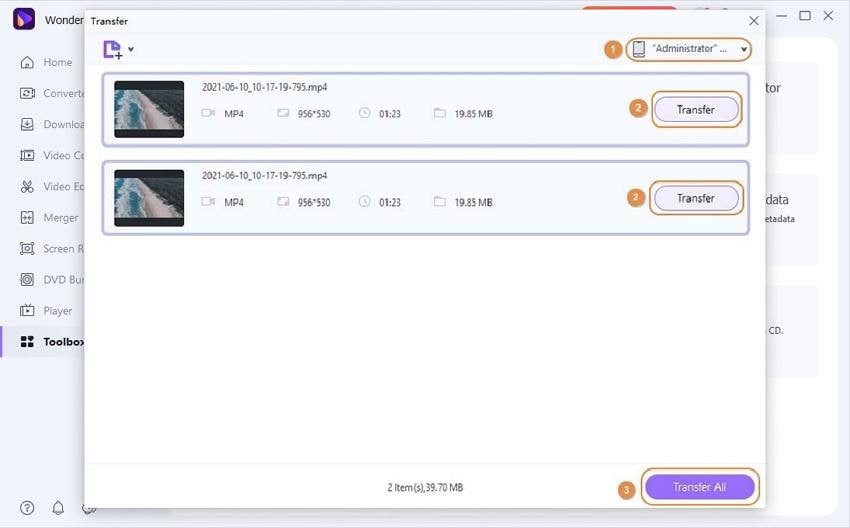
Nachdem Sie das Video übertragen haben, wird dies automatisch in der Video App Ihres iPhone Gerätes gespeichert.
Teil 2. Wie man MP4 mit iTunes auf iPhone überträgt
iTunes, entwickelt von Apple Inc. ist ein softwarebasierter Medien Store. Unterstützt Plattformen wie MacOS, Windows, iOS und tvOS. Dies ist eine Lösung aus einer Hand für eine große Auswahl an TV Shows und Filmen zusätzlich zu Podcasts, Musik und Unterhaltungsinhalten. iTunes ist besonders für TV Shows geeignet. Neben den Standard Jukebox Funktionen bietet es auch bestimmte fortgeschrittene Features wie Autosynchronisation, Ping, Intelligene Playlists, Genius, Videos, Home Sharing, ID3 Tags Bearbeitung, etc.
Wir müssen einige Schritte vornehmen, um MP4 Dateien auf ein iPhone zu übertragen. Wenn Sie wissen möchten, wie man MP4 auf iPhone 7 oder iPhone 4 überträgt, dann befolgen Sie einfach diese Schritte.
Schritt 1: Starten Sie iTunes und verbinden Sie Ihr iPhone.
Laden Sie als erstes die Apple iTunes Software von der offiziellen Webseite herunter. Verbinden Sie dann das iPhone mittels USB Kabel mit dem Computer.
Schritt 2: MP4 Dateien übertragen.
Um MP4 auf iPhone zu übertragen, gehen Sie Dateien in der linken oberen Ecke und tippen Sie auf die Option Dateien hinzufügen zu Bibliothek. Wählen Sie dann die Dateien aus und klicken Sie auf Öffnen, um sich eine Vorschau anzeigen zu lassen.
Schritt 3: Auf Anwenden klicken.
Gehen Sie zum Gerätesymbol und wählen Filme im Einstellungsbereich aus. Klicken Sie auf Filme synchronisieren und dann auf Anwenden, um die Übertragung zu speichern.
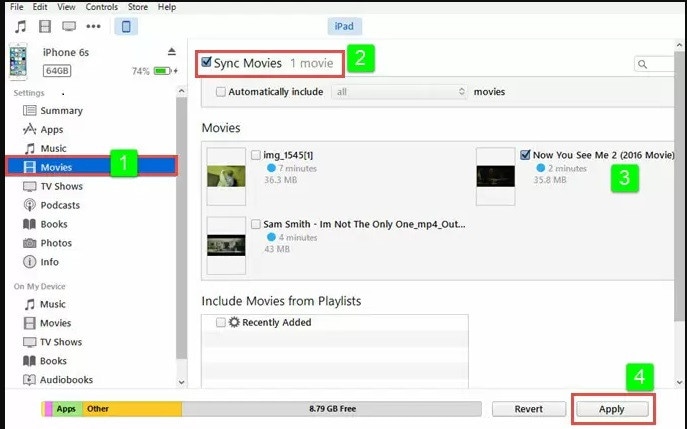
Teil 3. Vergleichstabelle zwischen Wondershare UniConverter und iTunes
| Features/Software | Wondershare UniConverter | iTunes |
|---|---|---|
| Unterstützte Plattform | Unterstützt Windows und Mac Betriebssysteme. | Unterstützt Mac und Windows Betriebssysteme, aber Windows Nutzer benötigen eine Apple ID für Einkäufe. |
| Videokonvertierung | Unterstützt Videokonvertierung mit mehr als tausend Formaten. | iTunes unterstützt keine Videokonvertierung. |
| Für Features bezahlen | Einmalige Zahlung, nach welcher Sie alle Features verwenden können. | Sie müssen für jedes Features bezahlen, was zu den Kosten hinzugezählt werden muss. |
| DVD und CD brennen | Neben dem Brennen von DVD und CD wird auch das Tippen von DVDs und CDs unterstützt. | Bietet kein solches Feature. |
Zusammenfassung
Unsere Reviews und der informative Vergleich zwischen dem Wondershare UniConverter und iTunes haben Ihnen im Detail gezeigt, wie Sie MP4 Video auf iPhone übertragen. Wir empfehlen Ihnen, sich die Schritte zu Gemüte zu führen und auszuprobieren, wie einfach diese beiden Software zu verwenden sind. Jedoch ist unserer Meinung nach der Wondershare UniConverter reichhaltiger an Features, kompatibler und schneller als iTunes.



Lukas Schneider
staff Editor